1、新建一篇wps表格。如下所示:

2、点击wps表格中的“插入”工具栏。如下所示:

3、在wps表格“插入”工具栏中点击“形状”。如下所示:

4、在wps表格“形状”中选择一个“等腰三角形”图形。如下所示:

5、预览wps表格中绘制的“等腰三角形”图形。如下所示:
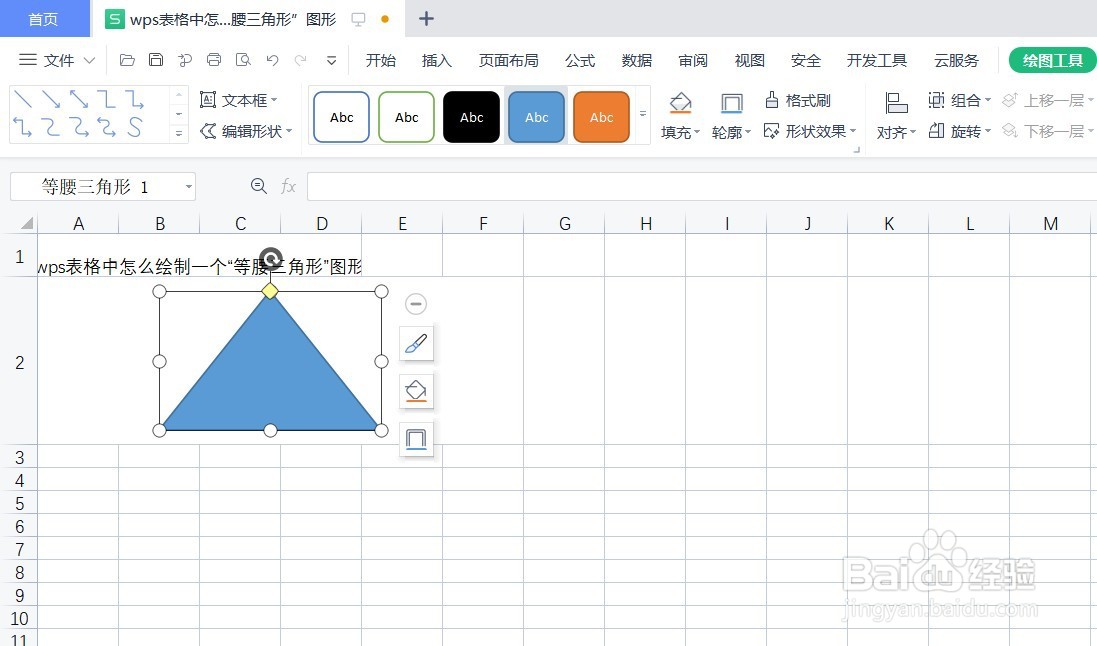
6、总结:wps表格中怎么绘制一个“等腰三角形”图形(1)新建一篇wps表格(2)点击wps表格中的“插入”工具栏(3)在wps表格“插入”工具栏中点击“形状”(4)在wps表格“形状”中选择一个“等腰三角形”图形(5)预览wps表格中绘制的“等腰三角形”图形
